Slik løser du Bluetooth-problemer på Windows 10

Bluetooth lar deg koble Windows 10-enheter og tilbehør til PC-en din uten behov for ledninger. Her er ulike teknikker for å løse Bluetooth-problemer.
Akkurat som mørk modus og kontinuitetskamera, har Apple også lansert macOS Mojave med en annen utrolig funksjon kalt smart screenshot-verktøy for smartskjerm. Det er absolutt en lek å bruke det smarte skjermbildeverktøyet og kan gi deg en bedre opplevelse. Ved hjelp av den nye skjermbildeverktøylinjen er det en kakevandring å ta et skjermbilde eller ta opp skjermen. Dette verktøyet reduserer ikke bare avhengigheten av QuickTime, men øker også produktiviteten.
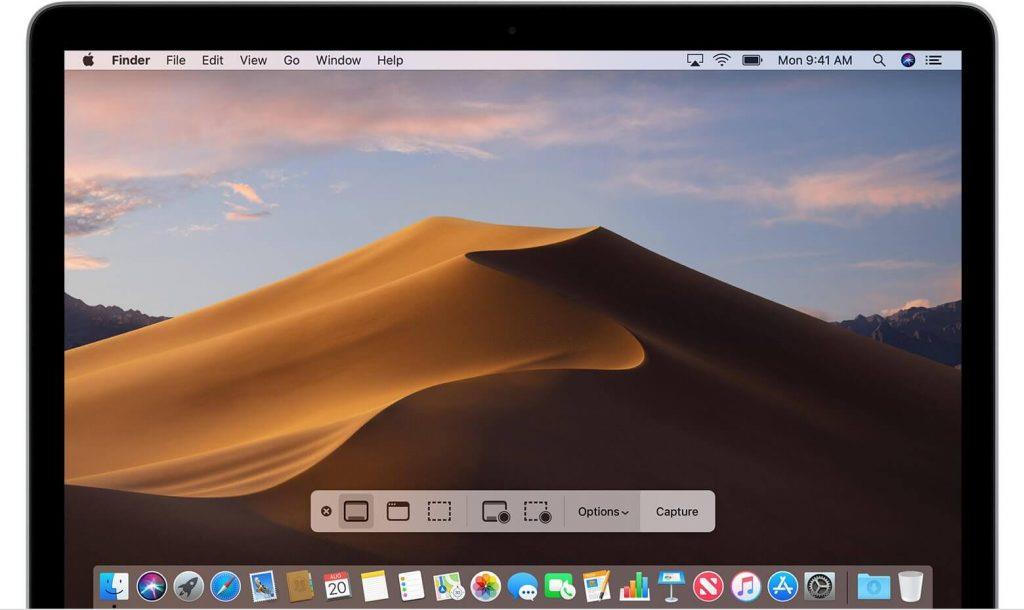
Les videre for å lære hvordan du tar opp skjermen og tar skjermbilder i macOS Mojave feilfritt og gjør livet ditt enklere enn noen gang.
Trinn for å ta opp skjermen på macOS Mojave
Skjermopptak er nyttig, men prosessen med å ta opp skjermen på macOS Mojave er ikke bare enkel, men effektiv for å gi deg trygghet. med denne funksjonen til macOS Mojave kan du ta med skjermbildeverktøylinjen på skjermen din, og du trenger ingen tredjepartsprogramvare for å ta opp skjermen.
Trinn 1: For å få skjermbildeverktøylinjen på skjermen, må du trykke Kommando + Shift + 5.
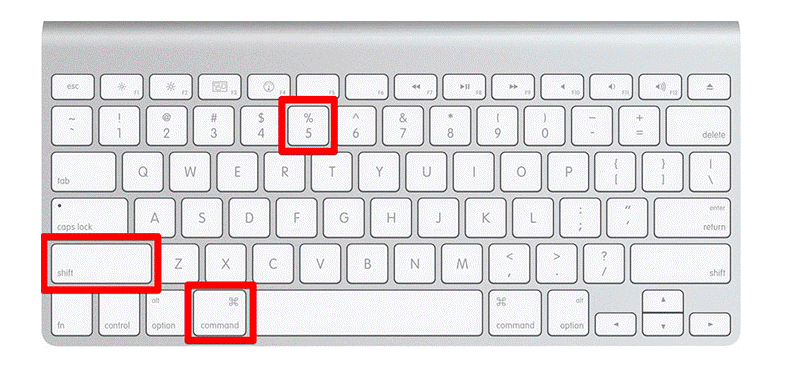
Les også:-
Hvordan oppgradere til macOS Mojave? Denne lille guiden vil fortelle deg hva du må gjøre før du installerer macOS Mojave og hva du vil...
Trinn 2: Du kan ta opp den valgte delen av skjermen eller kan også ta opp hele skjermen. Du vil legge merke til at opptaket ditt vil starte umiddelbart hvis du klikker på Spill inn hele skjermen.
Trinn 3: Hvis du vil ta opp den spesifikke delen av skjermen, må du markere delen av skjermen for å få det gjort.
Trinn 4: Trykk nå på Record på skjermbildealternativet fra opptaksverktøylinjen.
Trinn 5: Du må klikke på Stopp-knappen fra den tilgjengelige menylinjen for å stoppe opptaket.
Trinn 6: Klikk på Kontroll, høyreklikk eller dobbeltklikk på opptaket som vises nederst til høyre på skjermen.
Trinn 7: Du kan også bruke kontekstmenyen til å velge ønsket sted for å fortsette opptaket.
Les også:-
Hvordan installere den endelige versjonen av MacOS... Visste du at du nå kan oppgradere din MacOS Mojave Beta-versjon til den endelige versjonen? Les for å vite...
Trinn for å redigere den innspilte skjermen i macOS Mojave?
Hvis du vil gjøre endringer i den innspilte skjermvideoen, må du følge trinnene nedenfor for å redigere den innspilte skjermen i macOS Mojave.
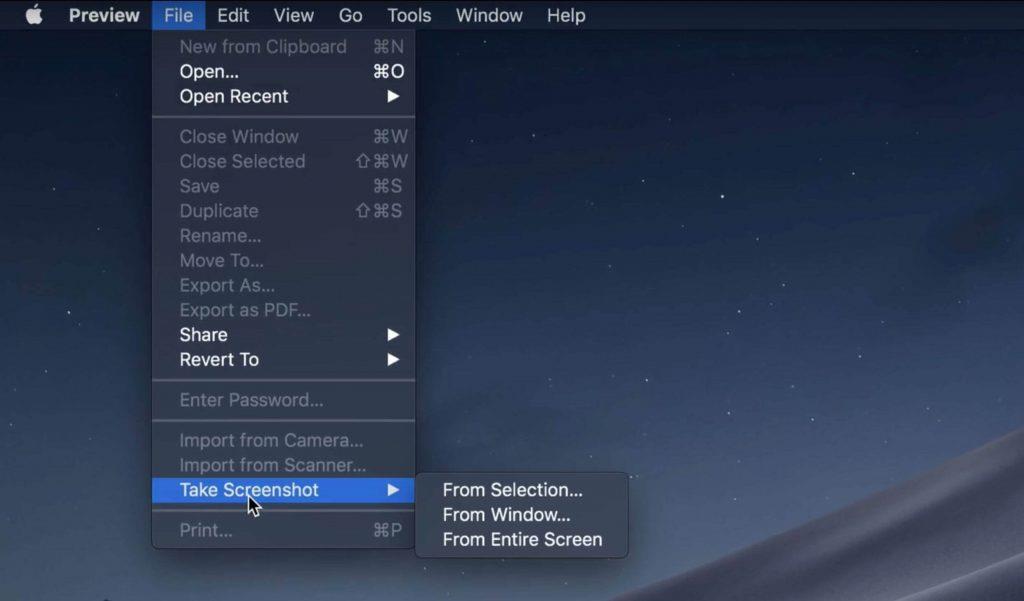
Trinn 1: Når du er ferdig med skjermopptaket, må du klikke med to fingre eller Ctrl-klikke, høyreklikke på opptaksskjermalternativet som er tilgjengelig nederst på skjermen.
Trinn 2: Velg Markup.
Trinn 3: Nå må du trykke på redigeringsknappen (trim) som er plassert i det øvre hjørnet av Quick Look-vinduet.
Trinn 4: Du må holde holdepunktene i hver ende av innspillingstidslinjen, og deretter kan du endre og justere opptaket deretter.
Trinn 5: Velg Ferdig.
Trinn for å ta skjermbilde på din macOS Mojave?
Å ta skjermbilde på macOS Mojave er ekstremt enkelt og enkelt sammenlignet med tidligere versjoner. Følg trinnene nedenfor for å ta skjermbilde på din macOS Mojave.
Trinn 1: For å fange skjermen først må du få opp en skjermbildeverktøylinje, du må trykke Kommando + Shift + 5.
Trinn 2: Enten du vil fange hele skjermen eller vil ta skjermbilde av et valgt område av skjermen, så er det mulig. Alt du trenger å gjøre er å velge den delen av skjermen du vil ta et skjermbilde umiddelbart eller stille inn en tidtaker.
Trinn 3: Nå må du flytte markøren på vinduene og klikke der. Du må velge området på skjermen, for eksempel et vindu. Du vil legge merke til at skjermbildet ditt er tatt når du er ferdig med å velge området på skjermen.
Trinn 4: Klikk Kontroll og høyreklikk eller du kan dobbeltklikke på skjermbildet som er nederst til høyre på skjermen.
Trinn 5: Du kan også gå med kontekstmenyen for å velge stedet der du vil beholde et skjermbilde.
Les også:-
Slik får du MacOS Mojave-funksjoner på Windows ... Frykt slått av de nye MacOS Mojave-funksjonene? Ønsker du at du også kunne oppleve dem på Windows 10 PC? Vi har...
Trinn for å redigere skjermbildet ditt i macOS Mojave?
Det er mulig å redigere skjermbildet i macOS Mojave. For å gjøre det samme, følg trinnene nedenfor:
Trinn 1: Etter å ha tatt skjermbildet, må du to-fingre-klikke eller kontroll-klikke og høyreklikke på fanget.
Trinn 2: Trykk Markup.
Trinn 3: Du kan skrive eller tegne en linje ved hjelp av verktøylinjen. Du kan også sette inn tekst, legge til signaturen din, endre font, formatere, markere, legge til former ved hjelp av verktøylinjen.
Trinn 4: Velg Ferdig når du er ferdig med å redigere skjermbildet.
Trinn for å vise musepekeren i skjermbilder?
Det er mange situasjoner når du vil vise musepekeren for å indikere trinnene for bedre forståelse, men skjermbildet viser ikke musepekeren før du aktiverer den manuelt. Følg trinnene for å vise musepekeren i skjermbilder.
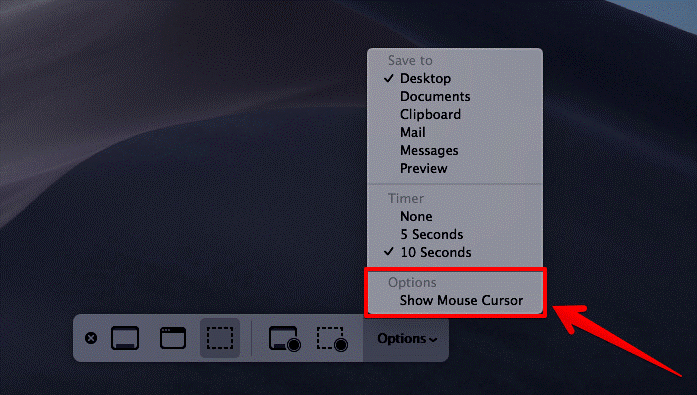
Bildekilde: www.igeeksblog.com
Trinn 1: Få verktøylinjen på skjermen ved å trykke Kommando + Shift + 5.
Trinn 2: Velg Alternativer.
Trinn 3: Trykk på Vis musepeker.
Les også:-
Fantastiske funksjoner i MacOS Mojave Hvis du vil vite om det nye macOS Mojave-operativsystemet, bør du sjekke ut dets utrolige funksjoner...
Hvordan velge ønsket plassering for opptak og skjermbilde i din MacOS Mojave?
MacOS Mojave gir deg ikke bare en forskjellig plassering for å oppbevare opptaket og skjermbildene dine på ønsket sted, men du kan også velge et sted før du forbereder opptaket eller tar et skjermbilde. Følg instruksjonene nedenfor for å velge ønsket plassering for opptak og skjermbilde i din MacOS Mojave.
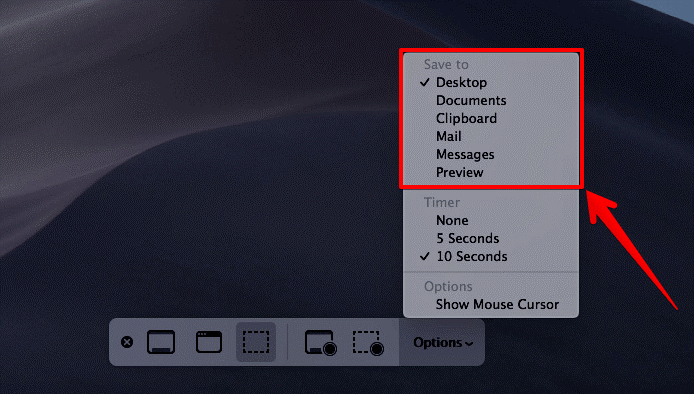
Bildekilde: www.igeeksblog.com
Trinn 1: For å få frem skjermbildeverktøylinjen i macOS Mojave, må du trykke Kommando + Shift + 5.
Trinn 2: Velg Alternativer.
Trinn 3: Velg hvilken som helst plassering fra meldinger, utklippstavle, dokumenter, skrivebord, e-post eller ekstern stasjon og still inn lagre for å beholde opptaket og skjermbildet på maskinen din.
Hvordan bruke timer til å ta opp skjermen og ta skjermbilder i macOS Mojave?
Bruk av timer hjelper deg å få noen før du tar opp skjermen. Følg trinnene for å bruke timer til å ta opp skjermen og ta skjermbilder i macOS Mojave.
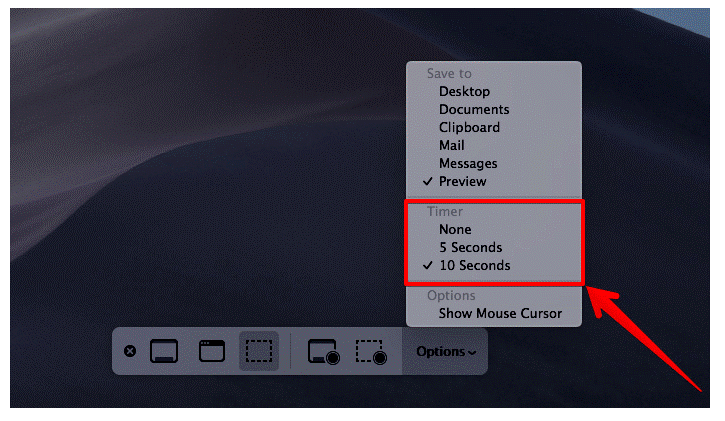
Bildekilde: www.igeeksblog.com
Trinn 1: For det første må du få frem skjermbildeverktøylinjen ved å trykke Kommando + Shift + 5.
Trinn 2: Velg Alternativer og velg ønsket tidsbegrensning for tidtaker. Du kan velge 10 sekunder, 5 sekunder eller Ingen i henhold til dine krav og komfort.
Les også:-
Slik bruker du MacOS Mojave Beta med en gang Er du begeistret for macOS Mojave? Ja, vi forstår at du ikke kan vente til høsten. Sjekk ut denne komplette guiden...
Så nå har du lært hvordan du tar opp skjermen og tar skjermbilde i macOS Mojave sømløst. Hvis du møter noen problemer mens du tar opp skjermen eller tar et skjermbilde, nevn i kommentarene nedenfor, vi vil gjerne hjelpe deg.
Bluetooth lar deg koble Windows 10-enheter og tilbehør til PC-en din uten behov for ledninger. Her er ulike teknikker for å løse Bluetooth-problemer.
Lær deg å ta kontroll over personvernet ditt ved å tømme Bing-søkeloggen og Microsoft Edge-loggen med enkle trinn.
Oppdag den beste samarbeidsprogramvaren for små bedrifter. Finn verktøy som kan forbedre kommunikasjon og produktivitet i teamet ditt.
Lær hvordan du holder statusen din aktiv i Microsoft Teams. Følg våre trinn for å sikre at du alltid er tilgjengelig for kolleger og kunder.
Oppdag den beste prosjektledelsesprogramvaren for småbedrifter som kan hjelpe deg med å organisere prosjekter og oppgaver effektivt.
Gjenopprett siste økt enkelt i Microsoft Edge, Google Chrome, Mozilla Firefox og Internet Explorer. Dette trikset er nyttig når du ved et uhell lukker en hvilken som helst fane i nettleseren.
Hvis du har mange duplikater klumpet på Google Photos eller ønsker å eliminere duplikatbilder, så sjekk ut de mange måtene å slette duplikater i Google Photos.
Hvordan fikse at Nintendo Switch ikke slår seg på? Her er 4 enkle løsninger for å fikse at Nintendo Switch ikke slår seg på.
Lær hvordan du tilbakestiller Gmail-passordet ditt enkelt og sikkert. Endre passordet regelmessig for å beskytte kontoen din.
Lær hvordan du konfigurerer flere skjermer på Windows 10 med denne bloggen. Det være seg to eller tre eller flere skjermer, du kan enkelt sette opp skjermer for spilling eller koding.








